목차
이 기사에서는 Excel에서 빈도 분포 의 표준 편차 를 계산하는 기본적인 방법을 보여줍니다. 표준 편차 를 결정하는 것은 데이터가 평균과 어떻게 다른지 보여주기 때문에 통계에서 매우 중요한 매개변수이므로 실용적인 측면에서 매우 유용할 수 있습니다.
데이터 세트에서 연도 범위의 타격 통계. 데이터 세트를 설명하기 위해 간단히 설명하겠습니다. 2011 에는 23명의 타자 가 각각 909득점 을 기록했습니다. 2012 , 19타자 안타 780득점 각각 등등.
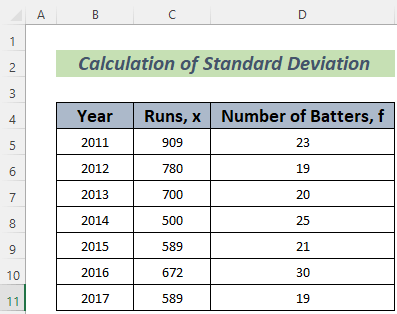
연습 워크북 다운로드
도수분포의 표준편차.xlsx
표준편차란?
표준 편차 라는 용어는 평균 에서 값 집합의 분산을 측정한 것입니다. 값 집합의 표준 편차 가 높으면 데이터가 평균 또는 평균에서 크게 벗어났다고 말할 수 있습니다. 따라서 이러한 데이터가 본질적으로 유사하지 않거나 독립적이라고 말할 수 있습니다. 표준 편차 가 낮으면 데이터가 평균에 가깝고 서로 관련될 가능성이 더 크다고 말할 수 있습니다. 표준 편차 에 대한 수학 공식은 다음과 같습니다.
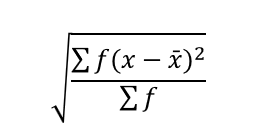
여기서 f = 데이터 빈도
x = 데이터의 각 값
x̄ = 데이터의 평균Data
Excel에서 도수분포의 표준편차를 계산하는 2가지 방법
1. 수학 공식을 사용하여 주파수 분포의 표준 편차 계산
이 섹션에서는 실행 의 표준 편차 를 결정하는 방법을 보여 드리겠습니다. 이 타자들은 수학 공식을 사용하여 득점했습니다. 이 데이터의 빈도 는 매년 일정량의 런 을 득점한 플레이어의 수입니다. 아래 프로세스를 살펴보겠습니다.
단계:
- 먼저 결정해야 하는 필수 매개변수에 대해 필요한 열을 만들고 다음 수식을 입력합니다. 셀 E5 .
=C5*D5
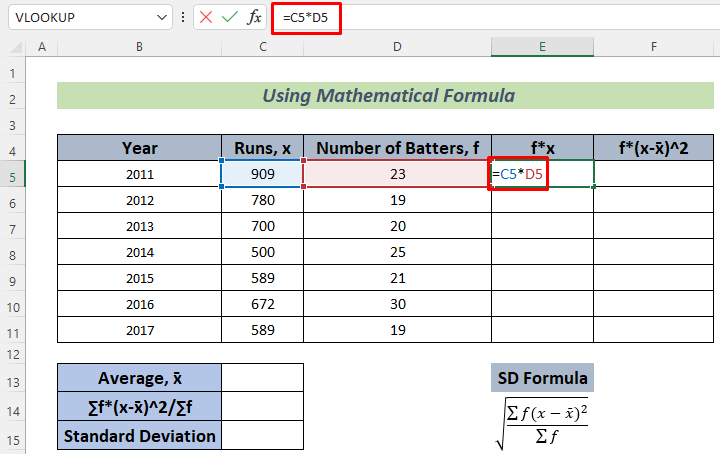
이 수식은 2011 에 타자들이 득점한 총 득점을 저장합니다.
- 그 후 ENTER 버튼을 누르면 총 득점 이 선수들은 2011 에서 함께 득점했습니다.
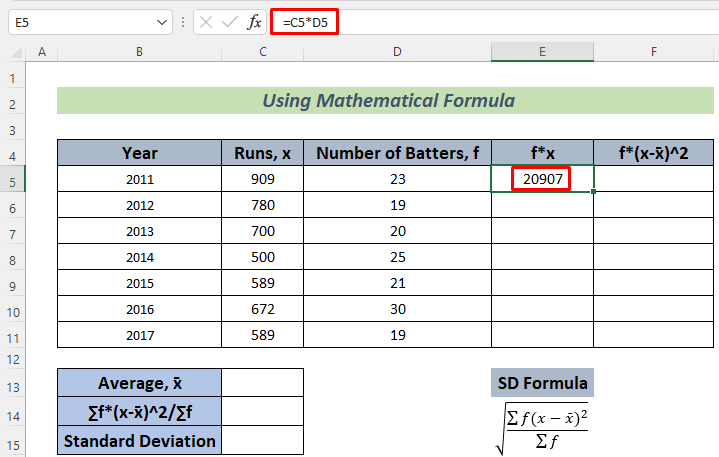
- 나중에 채우기 핸들 을 사용하여 자동완성 하단 셀
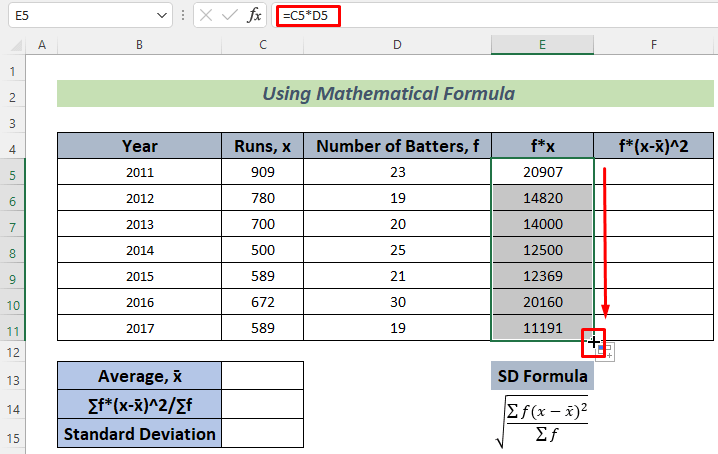
- 다음 셀 C13 에 아래 수식을 사용하고 ENTER .
=SUM(E5:E11)/SUM(D5:D11)
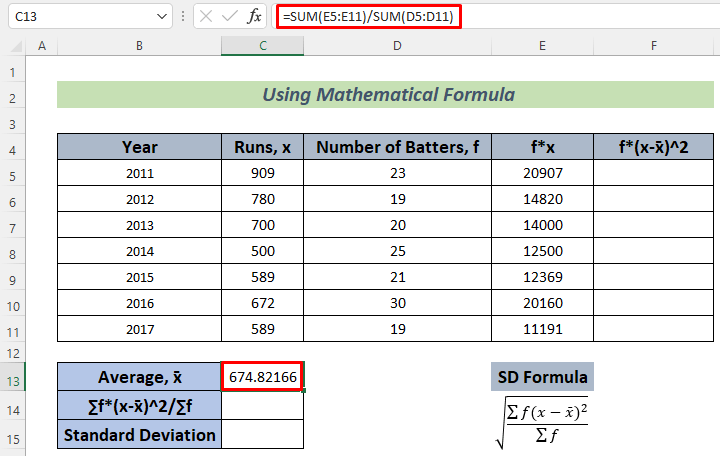
수식은 SUM 함수 의 도움으로 타자 연간 평균이 실행됩니다.
- 이제 셀 <1에 다음 수식을 입력합니다>F5 , ENTER 를 누르고 채우기 핸들 을 사용하여 자동완성 .
=D5*(C5-$C$13)^2
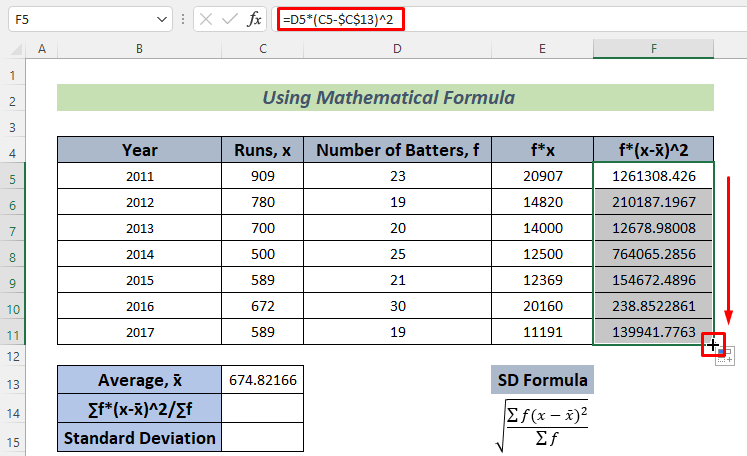
이 수식은 f*(x-x̄)^2 각 연도별 값.
- 그 후 셀 C14 에 다음 수식을 입력하고 을 누릅니다. ENTER .
=SUM(F5:F11)/SUM(D5:D11)
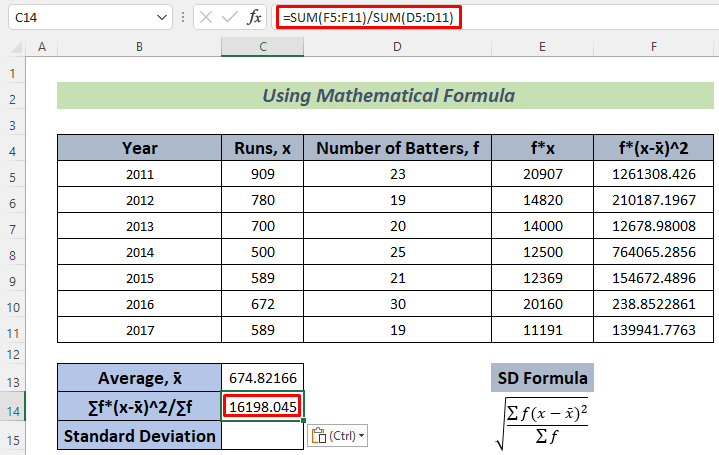
분산을 계산합니다. 이 데이터의
- 마지막으로 셀 C15 에 다음 수식을 입력하고 ENTER 를 누릅니다.
=SQRT(C14)
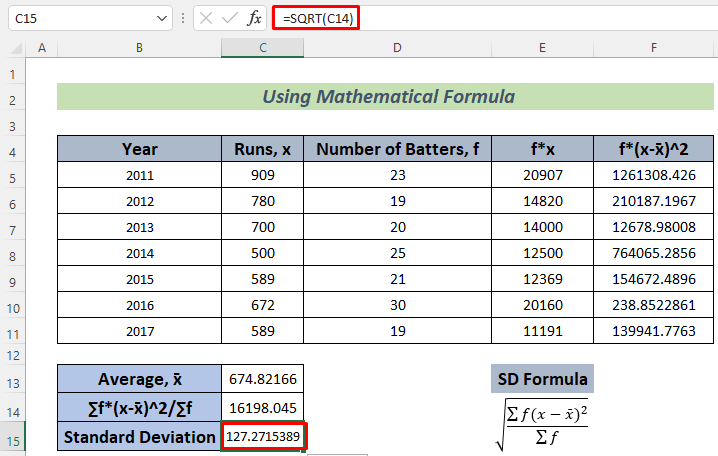
표준편차 가 분산 의 제곱근이므로, SQRT 함수 를 사용하여 C14 에 있는 값의 제곱근을 결정합니다.
자세히 알아보기: Excel에서 평균 분산 및 표준 편차를 계산하는 방법
유사 읽기
- 엑셀에서 범주 빈도표 만드는 방법(3가지 쉬운 방법)
- Excel에서 상대 빈도 히스토그램 만들기(3가지 예)
- Excel에서 그룹화된 빈도 분포를 만드는 방법(3가지 쉬운 방법)
2. Excel SUMPRODUCT 함수를 적용하여 빈도분포의 표준편차 계산하기
주파수분포 의 표준편차 를 간단히 구하고 싶다면, SUMPRODUCT 함수 를 사용하면 가장 좋습니다. 아래에서 솔루션에 대해 논의해 보겠습니다.
단계:
- 먼저 매개 변수를 저장하는 데 필요한 행을 만들고 다음 수식을 셀에 입력합니다. C13 .
=SUMPRODUCT(D5:D11,C5:C11)/SUM(D5:D11)
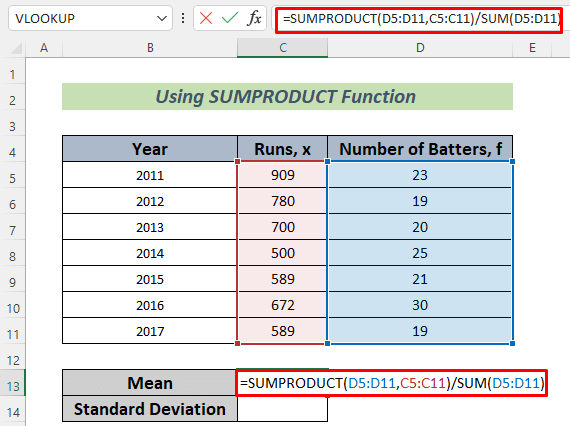
여기서 SUMPRODUCT 함수는 7년 동안의 총 실행 을 반환합니다. 우리는 각 타자가 1년 동안 득점한 평균 득점을 원하므로 총 타자 수로 나눕니다. 엑셀 SUM함수 를 이용하여 총 타수를 입력했습니다.
- ENTER 를 눌러 결과를 확인하세요.
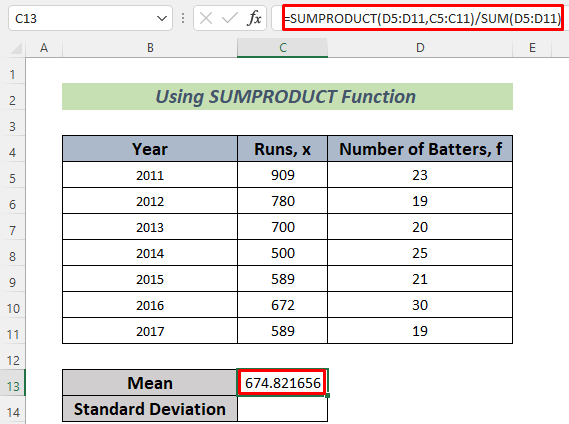
- 다음 수식을 C14 셀에 입력합니다.
=SQRT(SUMPRODUCT((C5:C11-C13)^2,D5:D11)/SUM(D5:D11))
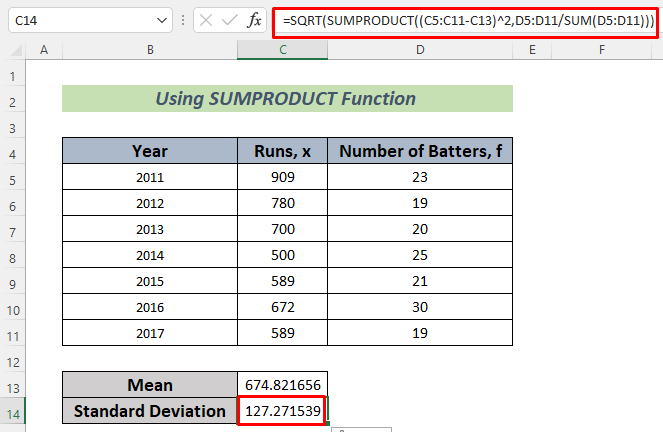
여기서 SQRT 함수 를 사용하여 분산 의 제곱근을 결정하고 따라서 표준 편차를 계산합니다.
수식 분석
- SUM(D5:D11) —-> 는 다음을 반환합니다. 총 타수
- 출력 : 157
- (C5:C11-C13)^2 — -> 데이터 ( 런 )와 평균 사이의 차이의 제곱인 값 범위를 반환합니다.
- SUMPRODUCT(( C5:C11-C13)^2,D5:D11) —-> 범위 (C5:C11-C13)^2 <2 사이의 제품 을 합산합니다> 및 D5:D11
- 출력 : 2543093.00636943
- SUMPRODUCT(( C5:C11-C13)^2,D5:D11)/SUM(D5:D11) —->
- 2543093.00636943/157
- 출력 : 16198. 0446265569
- SQRT(SUMPRODUCT((C5:C11-C13)^2,D5:D11) /SUM(D5:D11)) —-> 턴
- SQRT(16198.0446265569)
- 출력 : 127. 271538949432
마지막으로 데이터의 표준 편차 를 얻습니다.
따라서 표준 편차 를 결정할 수 있습니다>빈도 분포 SUMPRODUCT 함수 사용.
자세히 보기: Excel에서 누적 빈도 백분율 계산(6가지 방법)
연습 섹션
여기서 이 기사의 데이터 세트를 제공하므로 직접 만들어서 이러한 방법을 연습할 수 있습니다.
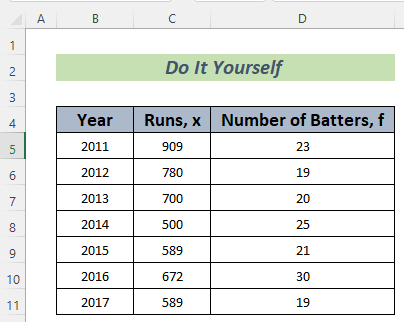
결론
결국 빈도분포 의 표준편차 를 계산하는 기본적인 지식을 배우게 되리라 짐작할 수 있다. 신호 처리, 통신, 전력 전송 또는 우주 방사선에 대한 데이터 분석에는 표준편차 의 기본이 필요합니다. 이 기사에 대한 질문이나 피드백이 있으면 의견 상자에 공유하십시오. 귀하의 소중한 아이디어는 향후 기사를 풍부하게 만드는 데 도움이 됩니다.

